- A+
df(Disk Free)命令
查看磁盘空闲情况
输入df -h命令:以人性化的方式显示容量(M、G)
有一个细节需要关注:已用空间+可用空间不一定等于总容量,原因是因为系统会预留一部分空间另作他用。
df -i命令查看索引节点(inode)使用情况。
文件名 -> inode -> device block,首先,系统找到这个文件名对应的inode号码;其次,通过inode号码,获取inode信息;最后,根据inode信息,找到文件数据所在的block,读出数据。硬盘格式化时,inode节点的总数已经确定,由于每个文件都必须有一个inode,因此有可能发生inode已经用光,但是硬盘还未存满的情况(如存在数量非常多的小字节缓存文件,占用的Block不多,但是占用了大量的inode)。这时,就无法在硬盘上创建新文件。
硬链接:多个文件名指向同一个inode。删除某个文件名,不影响通过其他文件名打开文件。只有当指向这个inode的所有文件名都删除时,系统才会回收这个inode号码,以及其所对应block区域。
软链接:文件A指向文件B的文件名,而不是文件B的inode号码,文件B的inode"链接数"不会因软链接数量变化而发生变化。
增加inode使得软件更新变得简单,可以在不关闭软件的情况下进行更新,不需要重启。因为系统通过inode号码,识别运行中的文件,不通过文件名,即运行过程中不需要像windows锁定文件名。更新的时候,新版文件以同样的文件名,生成一个新的inode,不会影响到运行中的文件。等到下一次运行这个软件的时候,文件名就自动指向新版文件,旧版文件的inode则被回收。
du(Disk Usage)命令
用来展示磁盘使用量的统计信息。du侧重在文件夹和文件的磁盘占用方面,而df侧重在文件系统级别的磁盘占用方面。
du命令默认只统计文件夹,如果想统计文件,则加-a,统计出来的文件夹大小包含了文件夹本身大小和文件夹内容的大小。
只显示当前目录的统计结果,输入以下命令“du -sh .”或者“du -ch .”